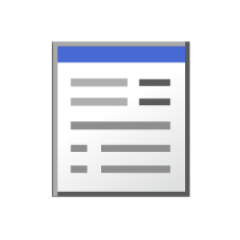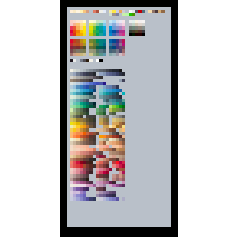第1回 CLIP STUDIO PAINT イメージングプラグイン開発コンテスト で特別賞をいただいた
「自動アニメカラー変換」フィルタ
および出品作「自動影色変換」フィルタ
と同様の発想で作ったオートアクションです。
詳細な使い方は私のサイト http://material.animehack.jp/tools_gactionCSPac.html でも解説しています。
オートアクションを実行すると、新規レイヤーに影またはハイライトの仮色を生成します。
自動アニメカラー変換-シャドウ 等のアクションを実行してください。
カラーセット中の隣のタイルの色で置き換えます。
自動影色指定-シャドウ および 自動影色指定-ハイライトを実行してください。
ヌリワケの色の色域別に色相・彩度を調整して仮の影色を作成します。
こちらのオートアクション版をお試しいただければと思います。
■1 オートアクション実行前に、
同梱の「色サンプルセット」画像を仕込む必要があります。(※必須)
■2 実行には時間がかかります。
実行中はパレットが白くなってフリーズしたような状態になることがありますが
オートアクションが終了すれば通常通り動きます。
■3 選択範囲内のみへの実行はできません。
■4 プレビュー、色の濃さの調節はできません。
■5 たくさんのコマンドを実行する為、
ヒストリーでオートアクション実行前の状態に戻ることはできません。
→オートアクション実行前にファイルを保存してください。
■6 自動影色指定アクションは、
自動アニメカラー変換プラグイン版の「自動的に変換」
による変換とは色域の定義方法が違うので、変換結果の色も異なります。
■7 MACユーザー、PRO版ユーザーの方でも使用できます。

カテゴリ1
更新履歴
2013.06.14 up